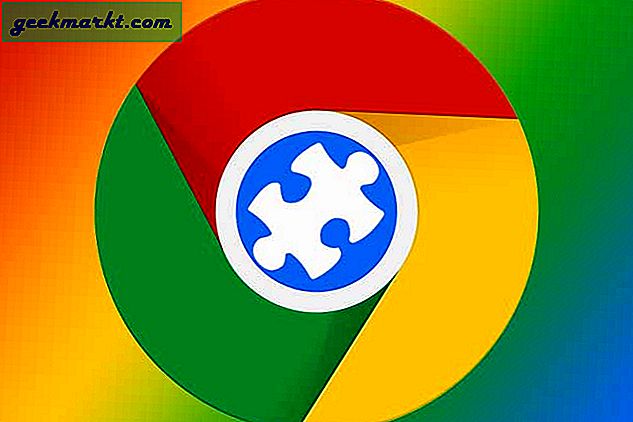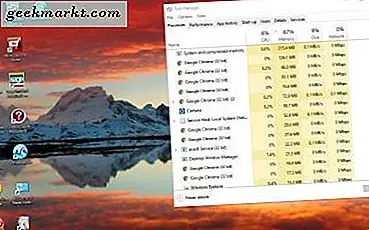Heute kann man sich nur vorstellen, was sie ohne Internet und WLAN tun würden. Während Kabelverbindungen immer noch weit verbreitet sind, geht nichts über den Komfort von WLAN und drahtlose Netzwerke holen auch in Bezug auf die Geschwindigkeit auf. In diesem Artikel werden wir darüber sprechen, wie Sie Ihr WiFi-Netzwerk optimal nutzen können, indem Sie die Leistung Ihres Netzwerks überwachen und mit diesen Wi-Fi-Analysetools für macOS verbessern.
Hinweis: Die meisten dieser Apps funktionieren nur mit dem integrierten WLAN-Adapter Ihres Mac und nicht mit einem externen Adapter.
Lesen Sie auch:10 Best WiFi Analyzer für Windows 08.10.7
1. macOS WiFi Analyzer
macOS selbst wird mit einem Tool zur drahtlosen Diagnose geliefert, mit dem Sie alle verfügbaren drahtlosen Netzwerke scannen und eine Zusammenfassung aller Kanäle erhalten können, mit denen Ihr Gerät eine Verbindung herstellen kann. Aus der Zusammenfassung kann der für Sie am besten geeignete 2,4-GHz- oder 5-GHz-Kanal oder das für Sie geeignete Netzwerk vorgeschlagen werden. Es kann auch verwendet werden, um die Netzwerkleistung zu überwachen, Protokollinformationen abzurufen und sogar als Sniffer, um den WiFi-Verkehr zu erfassen.
Um darauf zuzugreifen, halten Sie die gedrückt Möglichkeit Tastenklick auf die WiFi-Symbol in der Menüleiste und Sie sollten eine Option als "Öffnen Sie die drahtlose Diagnose”, Die Sie zu Ihrem eingebauten WiFi-Analysegerät bringen sollte. Oder öffnen Sie einfach die Spotlight-Suche und geben Sie „Drahtlose Diagnose”.
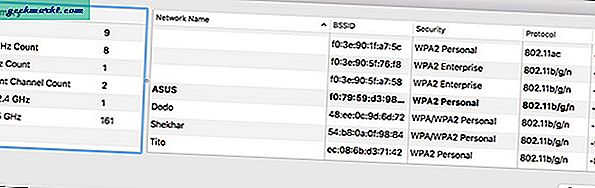
Vorteile:
- Netzwerkscanner
- Überwachen Sie die Leistung von verbundenem WLAN
- Protokollinformationen
- Kanalvorschläge
Nachteile:
- Nicht intuitive Benutzeroberfläche
- Keine grafischen Darstellungen
Urteil:
Sie können mit dem Tool zur drahtlosen Diagnose davonkommen, wenn Sie kleinere Probleme in Ihrem persönlichen Netzwerk beheben müssen. Obwohl es nicht sehr leistungsfähig ist, können Sie sich nicht wirklich beschweren, da es eingebaut und kostenlos ist.
2. WiFi-Signal
WiFi Signal ist eine der einfacheren Apps auf dieser Liste, die alle Informationen, die Sie über Ihr drahtloses Netzwerk benötigen, auf kompakte und elegante Kartenweise bereitstellt. Die App befindet sich in Ihrer Menüleiste, deren Symbol vollständig angepasst werden kann. Wenn Sie darauf klicken, erhalten Sie alles vom Signal-Rausch-Verhältnis (SNR) bis zur maximalen Datenrate und dem MCS-Index Ihrer Verbindung. Es gibt eine grafische Echtzeitdarstellung der Signalrate und der Rauschrate und die App kann auch den besten Kanal empfehlen.
Lesen:Erstellen Sie einen WiFi-Hotspot von Android, der bereits mit WiFi verbunden ist
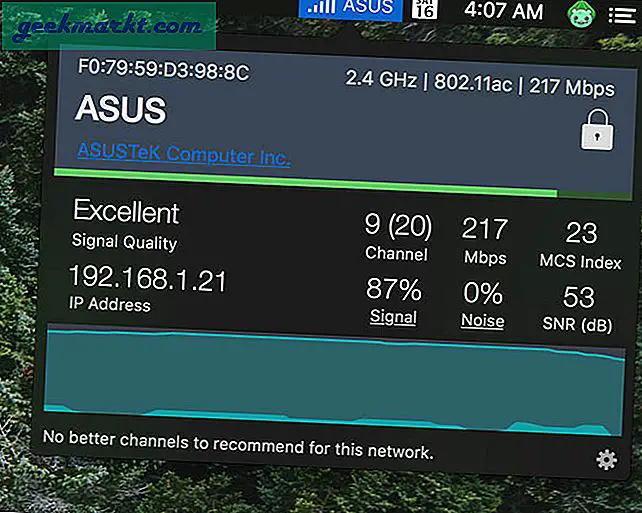
Vorteile:
- Anpassbares Menüleisten-Symbol mit Live-Signalrate
- Einfach auf einen Blick Informationen
- Benachrichtigungsunterstützung
- Kanalempfehlungen
Nachteile:
- Info nur verbundenes Netzwerk
- Kein WiFi-Scanner
Urteil:
Wenn Sie von Zeit zu Zeit die Stärke oder Qualität Ihres aktuellen Netzwerks überprüfen müssen, bietet Ihnen diese App alle Informationen auf elegante Kartenart sowie ein anpassbares Menüleistensymbol.
WiFi Signal herunterladen (4,99 $)
3. WiFi Explorer
WiFi Explorer ist zu Recht eine der am höchsten bewerteten WiFi Analyzer-Apps im Mac App Store. Die App leistet hervorragende Arbeit beim Scannen, Überwachen und Beheben von Problemen in drahtlosen Netzwerken.
Die App bietet verschiedene Echtzeitdiagramme für das Netzwerk Details, Signalstärke und Spektrum, wodurch es selbst für normale Personen viel intuitiver ist, die App effektiv zu nutzen. Abgesehen von den Details Ihres verbundenen Netzwerks zeigen die Grafiken auch alle Netzwerke an, mit denen Ihr Gerät eine Verbindung herstellen kann, sowie alle Details, die für die Auswahl des stärksten Zugangspunkts für Ihren Computer sehr nützlich sind. Eine Bonusfunktion dieser App ist, dass Sie alle Ergebnisse für eine spätere Überprüfung speichern und sogar alle Netzwerkdetails als CSV-Datei exportieren können.
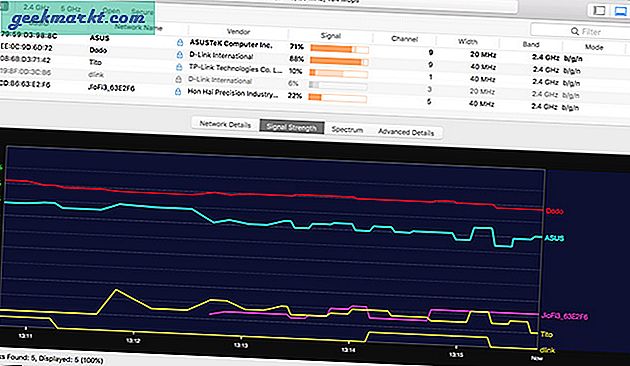
Vorteile:
- Grafische Visualisierungen der WiFi-Umgebung
- Detaillierte Beschreibungen der Zugangspunkte
- Exportierbar in das CSV-Format
Nachteile:
- Teuer für die Anzahl der angebotenen Funktionen
- Kein Menüleisten-Symbol
Urteil:
Der Wi-Fi Explorer eignet sich hervorragend zum schnellen Erkennen von Kanalkonflikten, Signalüberschneidungen oder Konfigurationsproblemen, die sich auf die Konnektivität und Leistung Ihres drahtlosen Heim-, Büro- oder Unternehmensnetzwerks auswirken können.
Laden Sie den WiFi Explorer herunter (19,99 USD)
4. Wifi Scanner
Die nächste App auf unserer Liste ist der WiFi-Scanner, der dem Standard-WiFi-Analysetool eine Reihe von nützlichen Funktionen hinzufügt.
Wie die vorherigen Apps enthält es verschiedene Echtzeit- und farblich abgestimmte Diagramme der verschiedenen verfügbaren Netzwerke und enthält Details dazu. Dies hört jedoch nicht auf, da der WiFi-Scanner auch eine integrierte WiFi-Geschwindigkeitstestfunktion bietet, die die Ping-, Download- und Upload-Geschwindigkeit Ihres Netzwerks zur Fehlerbehebung bei WiFi-Netzwerken anzeigt. Es gibt auch eine äußerst nützliche IP-Scanner-Funktion, mit der Sie eine Liste aller Geräte erhalten, die mit Ihrem Netzwerk verbunden sind. Dies ist ideal, um diese WiFi-Huckepack-Geräte zu finden.
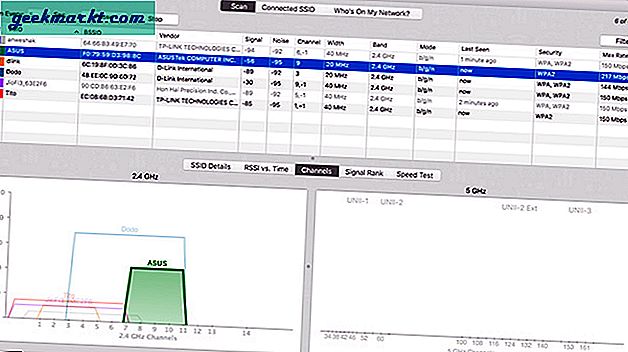
Vorteile:
- Echtzeitdiagramme und detaillierte Netzwerkparameter
- Geschwindigkeitstest-Tool
- IP-Scanner
- Exportierbar in das CSV-Format
Nachteile:
- Kein Menüleisten-Symbol oder eine Möglichkeit, schnell auf Informationen zuzugreifen, ohne die App zu öffnen
Urteil:
Persönlich scheint mir der WiFi-Scanner das Beste für Ihr Geld zu sein. Mit all seinen Funktionen funktioniert er wie ein All-in-One-Gerät, vom Scannen verfügbarer Netzwerke und ihrer Leistung bis hin zur Feststellung, welche Geräte mit meinem Netzwerk verbunden sind.
Laden Sie den WiFi-Scanner herunter (19,99 USD)
5. NetSpot
NetSpot bietet die praktischen visuellen Wärmekarten, mit denen Sie auf einfache Weise tote Stellen erfassen und die Standorte der Zugangspunkte optimieren können. Es ist ein WiFi-Analysetool wie kein anderes!
Mit der App können Sie eine Karte Ihres Gebiets direkt hochladen oder mit dem Kartenzeichnungstool von NetSpot zeichnen. Sobald Sie dies abgeschlossen haben, können Sie zwischen verschiedenen Visualisierungen wie Signalpegel, Rauschpegel und Zugangspunkten wählen, die Ihnen alles in Form von Heatmaps auf der gesamten Karte anzeigen. Sie können dann die Bereiche mit geringer Signalstärke oder Problemen identifizieren und Fehler beheben.
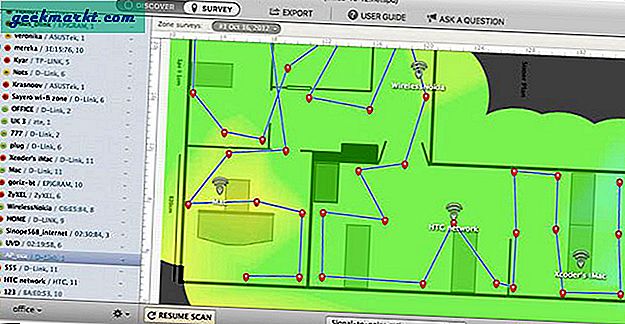
Vorteile:
- Vollständige Netzwerkanalyse und Umfragen
- Unterstützung für Gebietsplan oder Karte
- Heatmap-Visualisierungen
- Geeignet für den gewerblichen Gebrauch
Nachteile:
- Sehr teuer für den persönlichen Gebrauch
Urteil:
NetSpot fühlt sich wie eine gut polierte komplette WiFi-Analysator-App an. Es fühlt sich für den persönlichen Gebrauch etwas überflüssig an, aber mit seiner kommerziellen Lizenzierung sollte es für den kommerziellen Gebrauch oder große Bürobereiche hervorragend geeignet sein, um Totzonen zu erkennen und die Gesamtkonnektivität des Bereichs zu verbessern.
Laden Sie NetSpot (Freemium) herunter
6. Lobende Erwähnungen
WireShark ist ein Open Source und sehr leistungsfähiger Netzwerkanalysator, der hauptsächlich von Netzwerkadministratoren und Entwicklern verwendet wird. Obwohl es mit einer steilen Lernkurve verbunden ist, ist es eine der besten verfügbaren Paketanalysator-Apps. WireShark kann auch im Überwachungsmodus arbeiten, sodass Sie sehen können, welche anderen Geräte in Ihrem Netzwerk surfen / beobachten. Während Sie normalerweise einen externen WLAN-Adapter für diese Art von Dingen benötigen, verfügen die meisten Macs über eine Netzwerkkarte, die den Überwachungsmodus unterstützt, was insgesamt recht gut funktioniert.
JamWiFi ist ein weiteres kostenloses kleines Tool, mit dem Sie nicht nur Geräte analysieren können, die mit Ihrem drahtlosen Netzwerk verbunden sind, sondern die Sie auch von der Verwendung Ihres WLAN trennen können. Aber es hat auch einen Nachteil: Sie werden auch getrennt und müssen erneut eine Verbindung herstellen.
Der WiFi Signal Strength Explorer ist ein praktisches kleines Dienstprogramm, das im Gegensatz zum normalen WiFi-Symbol die Verbindungsstärke über Punkte / Prozent in der Menüleiste anzeigt. Durch Klicken darauf können Sie auf einige grundlegende Details zu Ihrem aktuellen Netzwerk zugreifen.
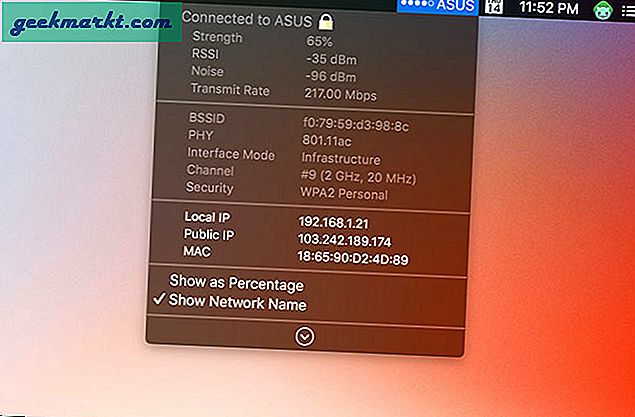
Zusammenfassung: WiFi Analyzer für Mac
Dies waren also die besten WiFi-Analysatoranwendungen, die für macOS verfügbar sind, und hier eine kleine Zusammenfassung. Für den gelegentlichen Gebrauch oder nicht zu gründliche Analysen scheint die drahtlose Diagnose einwandfrei zu funktionieren. Wenn Sie schnell etwas benötigen, das Ihnen Details zu Ihrem verbundenen Netzwerk nur über Ihre Menüleiste anzeigt, lesen Sie das WLAN-Signal. Als WiFi-Analysetool bietet WiFi Explorer alles, was Sie benötigen. Wenn Sie jedoch ein Fan von zusätzlichen Funktionen sind, bietet der WiFi-Scanner das Beste für Ihr Geld. Für große Organisationen oder kommerzielle Zwecke kommt nichts NetSpot nahe. Haben wir etwas verpasst? Welches benutzt du? Lass es uns in den Kommentaren unten wissen.
Lesen: 10 Schritt für Schritt Fix zu WiFi Connected, aber kein Internetzugang